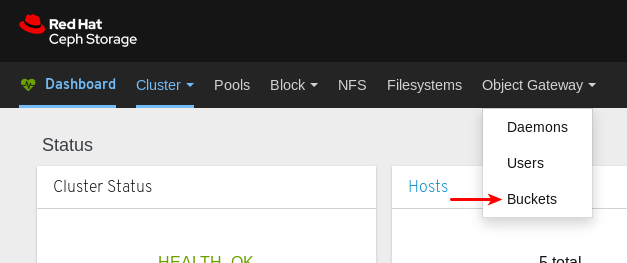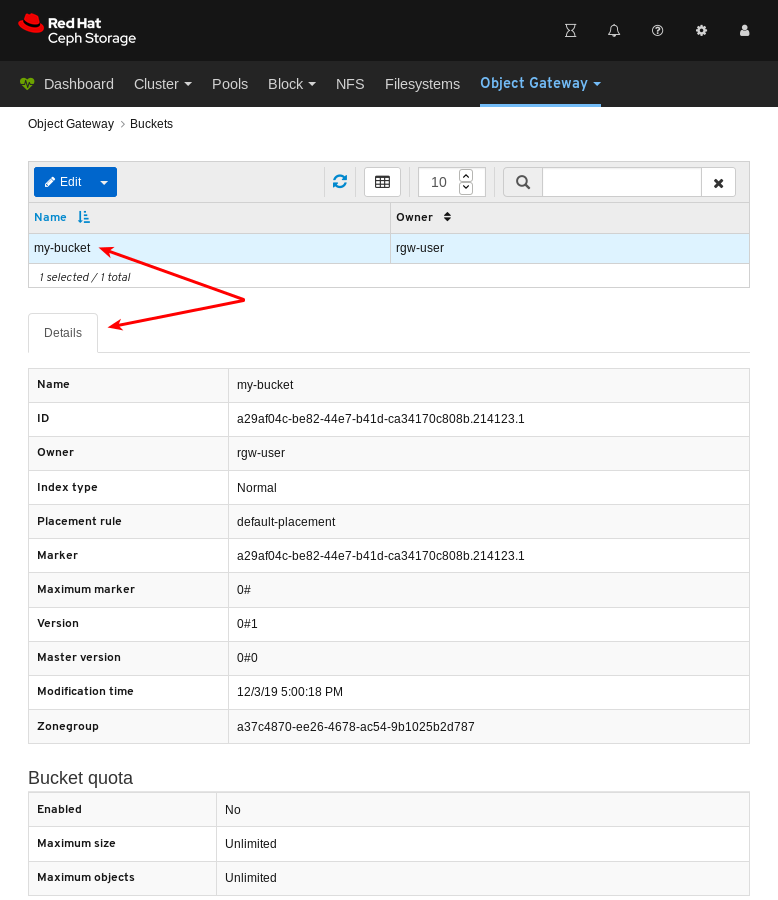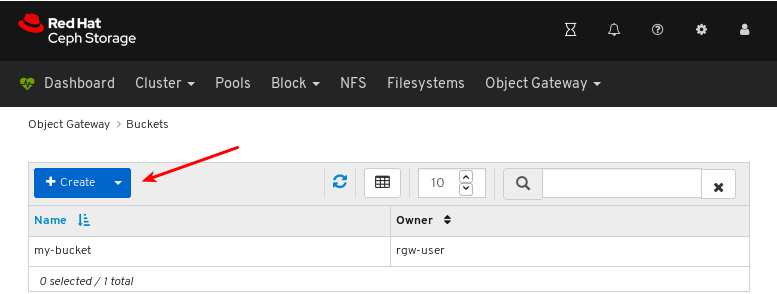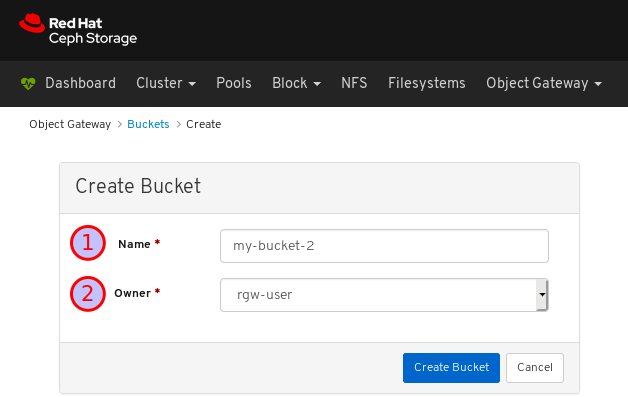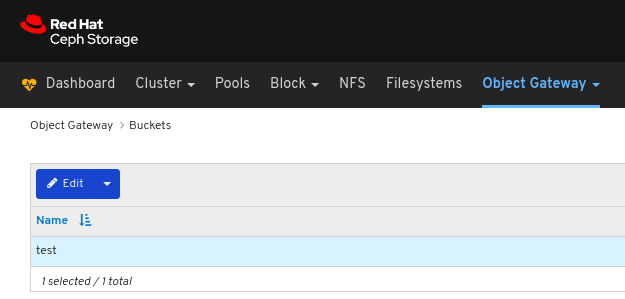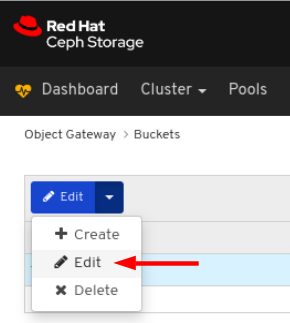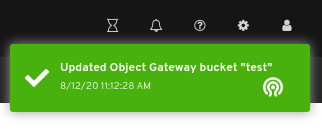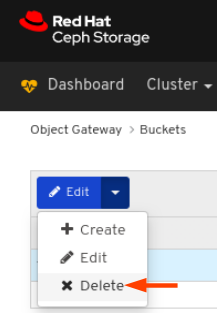8.4. Object Gateway のバケット機能
ストレージ管理者は、Red Hat Ceph Storage Dashboard を使用して Ceph Object Gateway バケットを表示し、管理できます。
8.4.1. 前提条件
- Red Hat Ceph Storage クラスターが実行されている。
- Dashboard がインストールされている。
- Ceph Object Gateway がインストールされている。
- Object Gateway のログイン認証情報がダッシュボードに追加されます。
8.4.2. Object Gateway のバケットの表示
ダッシュボードでは、Ceph Object Gateway バケットを表示し、管理できます。
前提条件
- Red Hat Ceph Storage クラスターが実行されている。
- Dashboard がインストールされている。
- Ceph Object Gateway がインストールされている。
- Object Gateway のログイン認証情報がダッシュボードに追加されます。
- Object Gateway バケットが作成されている。
手順
- ダッシュボードにログインします。
ナビゲーションバーで、Object Gateway をクリックします。
Buckets をクリックします。
以下の例では、テーブルに
my-bucketという名前のバケットを確認できます。詳細を表示するには、
my-bucketの行をクリックしてバケットを選択します。
関連情報
- Ceph Object Gateway のインストール方法に関する情報は、インストールガイド の Ceph Object Gateway のインストール を参照してください。
- Object Gateway ログイン認証情報をダッシュボードに追加する方法については、ダッシュボードガイド の Dashboard へのObject Gateway ログイン認証情報の追加 を参照してください。
- Ceph Object Gateway の詳細は、Object Gateway の設定および管理ガイド を参照してください。
8.4.3. Object Gateway のバケットの作成
ダッシュボードでは、Ceph Object Gateway バケットを作成できます。
前提条件
- Red Hat Ceph Storage クラスターが実行されている。
- Dashboard がインストールされている。
- Ceph Object Gateway がインストールされている。
- Object Gateway のログイン認証情報がダッシュボードに追加されます。
- 一時停止していないObject Gateway ユーザーが作成されます。
手順
- ダッシュボードにログインします。
ナビゲーションバーで、Object Gateway をクリックします。
Buckets をクリックします。
Create をクリックします。
Name に値を入力し、一時停止していないユーザーを選択します。
Create bucket をクリックします。
バケットの作成が正常に行われたことを確認します。バケットが作成されたことを確認する通知が表示され、バケットはバケットのテーブルに表示されます。
関連情報
- Ceph Object Gateway のインストール方法に関する情報は、インストールガイド の Ceph Object Gateway のインストール を参照してください。
- Object Gateway ログイン認証情報をダッシュボードに追加する方法については、ダッシュボードガイド の Dashboard へのObject Gateway ログイン認証情報の追加 を参照してください。
- Ceph Object Gateway の詳細は、Object Gateway の設定および管理ガイド を参照してください。
8.4.4. Object Gateway バケットの編集
ダッシュボードでは、Ceph Object Gateway バケットを編集できます。
前提条件
- Red Hat Ceph Storage クラスターが実行されている。
- Dashboard がインストールされている。
- Ceph Object Gateway がインストールされている。
- Object Gateway のログイン認証情報がダッシュボードに追加されます。
- 一時停止していない Ceph Object Gateway ユーザーが作成されている。
- Ceph Object Gateway バケットが作成されている。
手順
- Dashboard にログインします。
ナビゲーションバーで、Object Gateway をクリックします。
Buckets をクリックします。
バケットを編集するには、その行をクリックします。
Edit ドロップダウンメニューで Edit を選択します。
EditBucket ウィンドウで、必要なパラメーターを編集して EditBucket ボタンをクリックします。
ページの右上隅に対する通知は、バケットが正常に更新されたことを示します。
関連情報
- 詳細は、Red Hat Ceph Storage インストールガイドの Ceph Object Gateway のインストール セクションを参照してください。
- 詳細は、Red Hat Ceph Storage ダッシュボードガイドの ダッシュボードにObject Gateway のログイン認証情報を追加 セクションを参照してください。
8.4.5. Object Gateway バケットの削除
ダッシュボードでは、Ceph Object Gateway バケットを削除できます。
前提条件
- Red Hat Ceph Storage クラスターが実行されている。
- Dashboard がインストールされている。
- Ceph Object Gateway がインストールされている。
- Object Gateway のログイン認証情報がダッシュボードに追加されます。
- 一時停止していない Ceph Object Gateway ユーザーが作成されている。
- Ceph Object Gateway バケットが作成されている。
手順
- Dashboard にログインします。
ナビゲーションバーで、Object Gateway をクリックします。
Buckets をクリックします。
バケットを削除するには、その行をクリックします。
Edit ドロップダウンメニューで Delete を選択します。
Delete Bucket ダイアログウィンドウで Yes, I am sure ボックスをクリックして Delete bucket クリックし、設定を保存します。